
Inhaltsverzeichnis:
- Autor John Day [email protected].
- Public 2024-01-30 07:16.
- Zuletzt bearbeitet 2025-01-23 12:52.

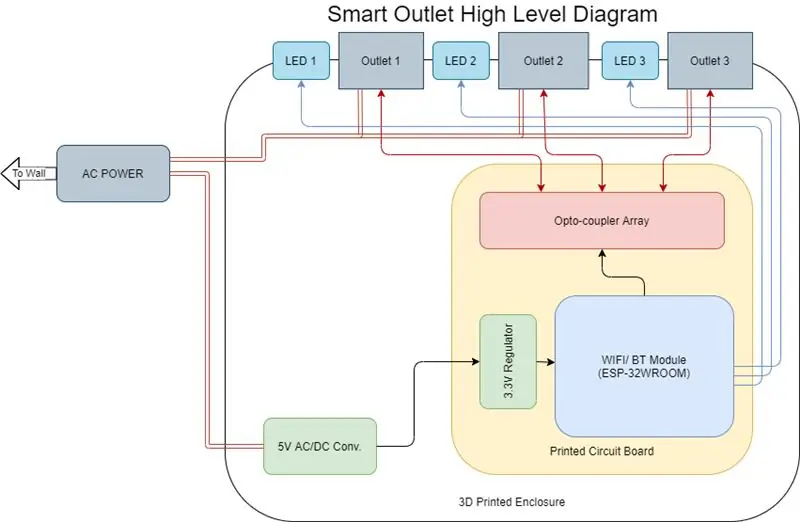
Fusion 360-Projekte »
Haftungsausschluss: Dieses Projekt soll zeigen, wie Sie mit einem SV2-PCB-Drucker Prototypen erstellen können. Es ist kein Produkt, das Sie als Alltagsgegenstand verwenden sollten. Es wurde weder entwickelt noch getestet, um den entsprechenden Sicherheitsstandards zu entsprechen. Sie haften für jedes Risiko, das Sie bei der Verwendung dieses Designs eingehen
Ein Smart Outlet ist ein IOT-Gerät, das die Kontrolle über jedes angeschlossene Gerät mithilfe eines Webservers über einen beliebigen Browser ermöglicht. Der hier programmierte Webserver ermöglicht es uns zu entscheiden, welche angeschlossenen Geräte ein- und ausgeschaltet werden sollen, was im Wesentlichen das virtuelle „Einstecken“und „Ausstecken“auf Knopfdruck auf einem Telefon oder einem Klick auf einem Computer ermöglicht.
Lieferungen
Hauptkomponenten: Menge x Artikel (Digikey-Teilenummer)
- 1 x NEMA5-15P Stecker und Verkabelung (Q108-ND)
- 3 x Buchsenbuchse NEMA5-15R (Q227-ND)
- 1 x Wifi-Modul ESP32-WROOM-32D (1904-1023-1-ND)
- 3 x Halbleiterrelais (255-3922-1-ND)
- 1 x Spannungsregler 3.3V (AZ1117EH-3.3TRG1DIDKR-ND)
- 3 x NFET (DMN2056U-7DICT-ND)
- 9 x Widerstand 100 Ohm (311-100LRCT-ND)
- 4 x Widerstand 10k Ohm (311-10KGRCT-ND)
- 2 x Kondensator 1uF (399-4873-1-ND)
- 1 x Kondensator 10uF (399-4925-1-ND)
- 2 x Kondensator 0,1uF (399-1043-1-ND)
- 3 x LEDs (C503B-BCS-CV0Z0461-ND)
- 1 x Kantenverbinder (S3306-ND)
- 1 x 5V 1A AC-DC-Wandler (945-3181-ND)
Andere verwendete Komponenten/Materialien:
- Schrumpfschlauch, 8 Zoll
- Niedertemperatur-Lötpaste
Werkzeuge und Ausrüstung:
- SV2 PCB-Drucker
- 3D Drucker
- Lötkolben
- Reflow-Pistole
- Gleichstromquelle
- Schraubendreher (3 mm Sechskant)
- Sekundenkleber
- USB-Seriell-Programmierer
Schritt 1: Drucken Sie das PCB-Design
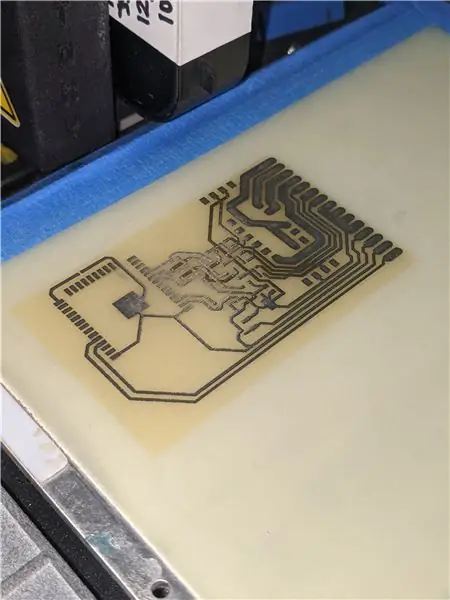
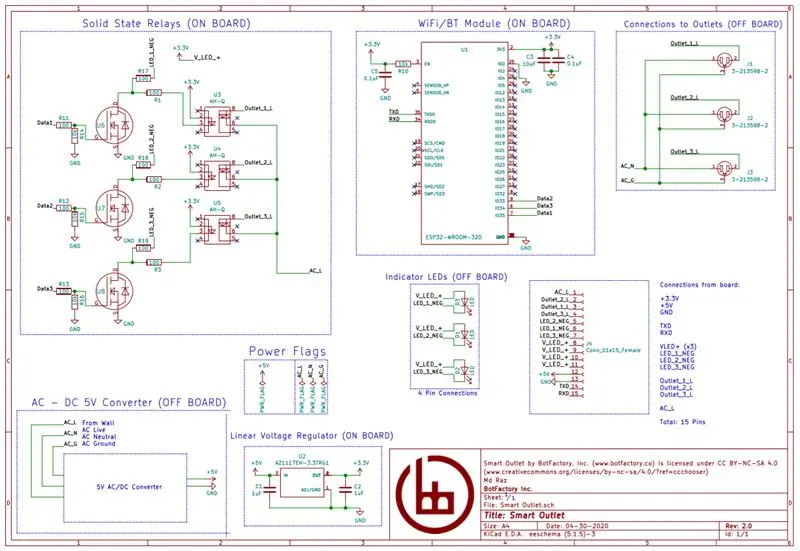

Je nachdem, wie Sie Ihr eigenes Gerät erstellen, können diese Schritte variieren. Um dieses spezielle Gerät herzustellen, haben wir ein PCB-Design erstellt und mit dem SV2-PCB-Drucker gedruckt. Da wir eine Leiterplatte und kein Proto-Board oder Steckbrett verwendet haben, sind die meisten unserer Komponenten oberflächenmontiert, wie der Mikrocontroller, der ein ESP32-WROOM-32D-Modul war, und die Relais, die wir für hohe Leistung entschieden haben Halbleiterrelais. Die von uns verwendeten spezifischen Komponenten sind zusammen mit ihren Digi-Key-Teilenummern oben in den Materialien angegeben, aber Sie können die Komponenten ändern, um sie an Ihr spezifisches Design anzupassen. Die Kondensatorwerte sollten relativ gleich bleiben, wenn Sie die gleichen Komponenten verwenden möchten. Die Werte für die Strombegrenzungswiderstände können sich je nach verwendeter LED-Farbe ändern, da Durchlassspannung und -strom unterschiedlich sein können! Mit diesem Rechner können Sie die Parameter Ihres Designs eingeben und die Widerstandswerte für Sie berechnen. Wir haben blaue LEDs verwendet, die bekanntlich einen höheren Spannungsabfall haben als die roten Varianten. Stellen Sie sicher, dass Ihre Komponenten, die mit dem Stromnetz interagieren (die Halbleiterrelais, die Anschlüsse und die Steckdosen), für Wechselspannung und ausreichend Strom ausgelegt sind (120 V 60 Hz in den USA, ca. 10-15 Watt). Der Schaltplan und das PCB-Design, mit dem unser Smart Outlet erstellt wurde, finden Sie auf der BotFactory-Website und Sie können mehr darüber in unserem Blog-Artikel mit dem Titel "Creating a Smart Outlet" lesen.
Schritt 2: Fügen Sie die Komponenten hinzu


Der nächste Schritt bestand darin, alle Komponenten auf die Leiterplatte hinzuzufügen. Es gibt zwei Möglichkeiten, dies zu tun: Sie können entweder die Pick-and-Place-Funktion des SV2 verwenden, wenn Sie eine verwenden, oder Sie können jede Komponente einzeln von Hand auf die Platine löten. Da dies der erste Prototyp war und wir sicherstellen wollten, dass alle Teile miteinander funktionieren, haben wir jede Komponente von Hand platziert und die Kontinuität zwischen den Komponenten mithilfe eines Multimeters sichergestellt. Wir haben thermisch stabile Niedertemperatur-Lötpaste verwendet, um die Komponenten auf der Leiterplatte zu befestigen. Ein Teil der externen Anschlüsse, wie Anschlüsse an die Steckdosen und Anschlüsse an den AC-DC-Wandler, erfolgten über einen Kantenstecker. Aus diesem Grund mussten nur die goldenen Finger auf die Platine gedruckt und eingesteckt werden, um eine Schaltungsverbindung herzustellen. Sobald alles auf dem Board war, wurde es von einem variablen Spannungs- und Stromnetzteil mit Strom versorgt, das über eine Strombegrenzungsfunktion verfügt, um zu verhindern, dass der magische Rauch bei einem Kurzschluss entweicht. Wenn alles in Ordnung ist (kein magischer Rauch, keine überhitzten Komponenten, keine Explosionen), können Sie den Code auf den ESP32 hochladen.
Schritt 3: Laden Sie Ihren Code hoch
Der ESP32 wurde über die TXD-, RXD- und GND-Pins mit einem USB-Seriell-Kabel an einen Computer angeschlossen. Denken Sie daran, dass der TXD Ihres Kabels mit dem RXD-Pin des Mikrocontrollers verbunden ist und umgekehrt. Mit der Arduino-IDE wurden die Boards für die ESP32-Varianten geladen und das Board „FireBeetle-ESP32“ausgewählt, da dieses native Unterstützung für den von uns verwendeten nackten ESP32-Chip hatte. Der verwendete Code verbindet den Mikrocontroller im Wesentlichen mit Ihrem Wi-Fi-Router und öffnet eine Verbindung an Port 80. Sobald dieser Port geöffnet ist, liefert er eine Webseite an jedes Gerät, das mit ihm verbunden ist, und kann die GPIO-Pins zwischen High und Low umschalten basierend auf Schaltflächeneingaben auf der Webseite. Darüber hinaus können bestimmte URLs verwendet werden, um ein Gerät ein- oder auszuschalten. Stellen Sie sicher, dass Sie den enthaltenen Code so ändern, dass er die Wi-Fi-SSID und das Passwort für das Netzwerk enthält, mit dem Sie die intelligente Steckdose verbinden möchten. Das Netzwerk, mit dem wir es verbunden haben, wurde mit WPA2 gesichert, aber es kann mit ungesicherten Netzwerken funktionieren oder nicht.
Schritt 4: Testen

Testen Sie mit den richtigen Werkzeugen und Anschlüssen, ob alle Anschlüsse und Komponenten Ihres fast fertigen Geräts funktionieren! Testen Sie die AC-Komponenten (den AC-DC-Wandler und den NEMA5-Stecker) separat und behandeln Sie sie richtig, sie sind für Hochspannung geeignet! Schalten Sie Ihre Schaltung mit einem externen DC-Netzteil ein und testen Sie, ob Sie die Transistoren über das Webinterface ein- und ausschalten können, das wiederum die entsprechenden LEDs betreiben und Strom durch die Halbleiterrelais fließen lassen sollte.
Schritt 5: Drucken Sie das Gehäuse



Je nachdem, welche Komponenten Sie ausgewählt und wie Sie diese anordnen, kann Ihr Gehäuse unterschiedlich geformt sein. Hier haben wir ein rechteckiges Gehäuse verwendet, das den AC-DC-Wandler, die Leiterplatte, den Randstecker beherbergt und Profile für die NEMA5-15R-Buchsen hat. Wir haben es mit Fusion 360 entworfen und mit einem 3D-Drucker gedruckt und die obere Frontplatte mit 3 mm Heatset-Einsätzen und 3 mm Sechskantschrauben befestigt. Kleben funktioniert genauso gut, wenn Ihnen keine thermofixierten Einsätze zur Verfügung stehen. Wenn Sie Heatset-Einsätze verwenden, sind die Löcher in den mitgelieferten STL-Dateien 4 mm breit und Sie benötigen einen Lötkolben mit 250 ° C. Unter Verwendung der tatsächlichen Komponenten wurde dann eine Testpassung durchgeführt, um sicherzustellen, dass jedes Teil richtig in das Gehäuse passt.
Schritt 6: Zusammenbauen



Abschließend wurden die dauerhaften Verbindungen gelötet und Komponenten in das Gehäuse eingesetzt. Hier folgten wir dem Schema für die korrekten Verbindungen zwischen der Platine, den Steckerbuchsen, dem AC-DC-Wandler und dem Stecker. Anschließend wurden alle Komponenten noch einmal auf Probleme im Zusammenspiel getestet. Seien Sie besonders vorsichtig, wenn Sie mit Wechselstromkreisen arbeiten! Berühren Sie nicht die Platine oder die Drähte, wenn der Stromkreis über die Wand mit Strom versorgt wird. Stellen Sie sicher, dass Sie den Stecker ziehen, bevor Sie löten, Drähte verschieben oder lose Verbindungen reparieren. Wenn alles in Ordnung ist, können Sie jetzt das Gehäuse mit vier M3-Schrauben verschließen und Ihre neue smarte Steckdose verwenden!
Empfohlen:
Smart B.A.L (verbundene Mailbox): 4 Schritte

Smart B.A.L (Connected Mailbox): Sie haben es satt, jedes Mal Ihre Mailbox zu überprüfen, während sich nichts darin befindet. Sie möchten wissen, ob Sie während einer Reise Ihre Post oder ein Paket erhalten. Es benachrichtigt Sie, wenn der Postbote eine Post oder eine Par
So erstellen Sie einen Smart Pot mit NodeMCU, der von der App gesteuert wird – wikiHow

So erstellen Sie einen Smart Pot mit NodeMCU, der von einer App gesteuert wird: In dieser Anleitung bauen wir einen Smart Pot, der von einem ESP32 und einer Anwendung für Smartphones (iOS und Android) gesteuert wird. Wir verwenden NodeMCU (ESP32) für die Konnektivität und die Blynk-Bibliothek für das Cloud-IoT und die Anwendung auf dem Smartphone. Endlich haben wir
DIY WiFi Smart Security Light mit Shelly

DIY WiFi Smart Security Light mit Shelly 1: Diese Anleitung wird sich mit der Erstellung eines DIY Smart Security Light mit dem Shelly 1 Smart Relais von Shelly befassen. Wenn Sie ein Sicherheitslicht intelligent machen, haben Sie viel mehr Kontrolle darüber, wann es aktiviert wird und wie lange es eingeschaltet bleibt. Es kann aktiv sein
So bauen Sie einen Smart Mirror mit Raspberry Pi 4: 10 Schritte

So bauen Sie einen Smart Mirror mit Raspberry Pi 4: In dieser Anleitung sehen wir, wie Sie einen Smartmirror aus recycelten Teilen wie einem Bilderrahmen, einem alten Monitor und einem Bilderglas bauen. Für die elektronischen Komponenten, die ich hier gekauft habe www.lcsc .com
Smart Home mit Arduino MKR1000 und M.I.T. Android-App: 4 Schritte

Smart Home mit Arduino MKR1000 und M.I.T. Android App: In diesem Tutorial beschreibe ich, wie Sie mit wenigen Komponenten Ihr Smart Home verbessern können. (Massachusetts Institu
